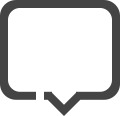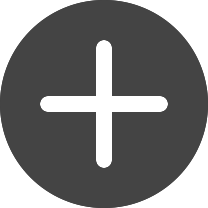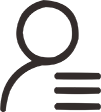一百一万提供强大的自主编辑功能。
如果您需要人工辅助编辑,只需电话021-60859633,“会展小助手”将为您承包所有工作。
主办方指南
以下免费功能,登录后即可使用。
1.发布会展网站.jpg)
首页点击“发布会展”,即可进入会展发布页面,勾填相关栏目,输入相关图文介绍,即可生成一个功能强大的会展网站。
在用户个人主页,点击“我的会展”,再点击右上方“添加会展”,也可进入会展发布页面。
2.发布会展页.jpg)
时间:输入活动的起止时间即可。如果勾选“长期活动,或者时间尚未确定”,则不会出现在近期会展中。
场地:
a.选择城市会罗列出该城市的场地供选择。
b.如果系统里没有您所要的场地地址,可以直接输入场地地址。
标签:输入标签可以让用户在首页更容易搜索到您的会展。标签用逗号隔开,不超过5个。
3.产品范围:
以图文格式输入展出的内容,方便观众掌握详细信息。
4.管理会展评论
在会展首页,点击“会展评论”可以进入评论页面,每个贴子旁边都有“管理”按钮,可以进行以下操作:
删除贴子:删除不合适的贴子
移至下水道:为了评论区版面整洁,可以把不合适的水贴或争论贴移入下水道。
设为精华评论:给质量优秀的贴子加上精华标识,同时汇总在一起,方便浏览者阅读。
设置置顶:把重要的贴子放在所有贴子的最前面。
设置版主:
点击导航栏的“管理权限”,在“用户名”中输入站内用户ID,然后勾选“评论管理”,该用户就成为评论区的版主。
撤销版主:在“管理权限”页面,点击该用户名对应的“删除”,或点击“编辑”之后取消“评论管理”的勾选,该用户的版主权限就被取消。
会展网站生成之后,一百一万将在24个小时内进行审核。审核期间, 只有发布者能看见自己的会展网站。审核通过之后, 您的会展网站会自动发布。如果无法通过审核或需要修改内容, 一百一万会私信与您联系。
5.设置会展logo和主图
5.1在会展首页,用鼠标指向会展logo区域,就会出现“点击上传LOGO”的弹框,点击后就进入LOGO编辑页面。
5.2在会展首页,用鼠标指向主图区域,就会出现“上传主图”的弹框,点击后就进入主图编辑页面。
上传本地图片,或者用站方提供的模板图片,拉动编辑器中的方框到合适位置即可。
6.会展认证申请
认证会展能免费使用各种高级功能,在搜索中次序靠前,并且能享有站方各种推介活动。
点击导航栏中的“认证申请”,进入该页面。
上传相应的文件,系统提示“上传成功”,相关文件即刻被发送网站后台,等待系统认证。认证期需3个工作日。
审批通过后,展会logo右上角会呈现“V”字认证标志。
7.邀请函
会展邀请函会自动引入会展网站的内容,并且随会展网站的编辑而更新。
会展邀请函可以由全体参展商二次编辑,更方便的邀请专业观众。
封面编辑.jpg)
1.点击导航栏的“邀请函”,进入封面编辑页面。
2.会展邀请函会自动生成模板,导入了设定的会展基本信息,便于会展管理员编辑修改。
3.设置背景图:
3.1导入模板:点击相应图标, 选择对应图片即可。
3.2本地上传:点击“浏览”,选择本地图片即可。
4.设置背景色:可以设置两层色块,并改变其颜色、透明度和大小。
5.文本特别输入:
5.1点击后可以在此输入对应文本。
5.2勾选“不在封面输入内容”, 所输入的文本就不显示在邀请函封面,只应用于报名和票务信息中。
编辑内容
1.原来发布在会展网站中的日常表、地图等信息都可直接引用到会展邀请函中。
2.如果在会展网站中编辑了引用部分的内容,邀请函内容也会同步更新。
3.如果没有输入内容,这一页将不会显示,邀请函只呈现封面。
设置票务.jpg)
免费
1.设置为“免费”时,默认为"不可报名", 封面不会出现黑色报名标志。
2.取消“不可报名”的勾选,邀请函会显示黑色报名标志,让用户点击后进入报名页面。
收费
1.设置为“收费”时,输入门票价格, 用户报名时也须按此金额付费。
2.优惠码:“点击生成100个优惠码”会跳出弹框,填入优惠价格,就可以生成100个随机邀请码的excel表格,将邀请码告诉用户,用户报名时输入邀请码就可享受优惠价格。
3.说明:供发布者输入报名注意事项。
4.票务咨询电话:供发布者输入联系方式。
5.勾选“不可报名”即可关闭报名,报名标志将不会呈现。
以下高级功能,认证会展可免费使用。
8.会展资料相册
Office和PDF、ZIP格式文件都可以上传后供观众下载,同时也汇总大量图片,便于广大观众下载《参观指南》、《展商名录》、《展览活动日程表》等文件并分享交流。
选择导航栏“资料相册”,进入编辑页面。
创建资料相册专辑:在“增加分类”选择是创建“资料”还是“相册”,输入专辑名称,就成功的创建了一个专辑。重复这个步骤就能创建多个专辑。
修改或删除资料相册专辑:在“修改分类”中选择您要修改的专辑名,然后输入新的专辑名,点击“修改”后就修改成功。
发布资料或相册:
“选择分类”,选择您要添加资料或相册的专辑。
输入“文件名”,为您即将上传的资料或相册起名。如果空白,将默认为本地文件的原名。
点击“浏览”显示本地文件,选取后即可上传。
“描述框”输入文本,可对该文件进行描述。
更多应用见“用户相册指南”
9.发布展位图
上传:点击导航栏上“展位图”,进入编辑页面。点击“浏览”上传本地展位图,再添加简短的介绍,展位图就上传成功。一共可以上传五张图片。
鼠标移至展位图小图,会显示的“编辑”“删除”选项,可进行相应操作。
10.发布交通图
点击导航栏上“交通图”,进入编辑页面。点击“浏览”上传本地交通图,再添加简短的介绍,交通图就上传成功。一共可以上传五张图片。
鼠标移至交通图小图,会显示的“编辑”“删除”选项,可进行相应操作。
11.日程表和子会展
点击导航栏“日程表”进入编辑页面。
在编辑栏中选择一个日期,然后在不同的时间段, 输入该时间段的议程说明,确认后再添加下一个时段,这样就成功创建了这一天的议程。
会展活动其他日期的议程都可以同理创建。每个时间段的内容都可以随时编辑/删除。
如果一个会展包括几个子会展,您可以
a.在输入栏中填写要引入的子会展站内链接,提交后就成功引入了子会展。
b.如果站内还没有该子会展,点击“发布子会展”,在编辑页面完成发布后,再把子会展的链接拷贝到引入子会展的输入框即可。
c.输入的子会展链接必须是会展首页链接,否则无法引入。
d.引入的子会展日期必须是在主会展的日期之内,否则无法引入。
12.组织机构
点击导航栏“组织机构”进入页面,先选择组织机构的类型,再在输入框内填写要引入的公司站内链接。
如果站内还没有该公司,可以先发布然后再引入。
在“排序”输入框中填写数值,就能调整该公司的排名次序。数值越小越靠前。
13.管理权限
点击导航栏“管理权限”进入页面,在“用户名”输入框中填写站内用户ID,勾选授权给他页面名称,即可完成权限设置。
编辑权限:点击该用户名对应的“删除”,或点击“编辑”之后取消其授权页面的勾选,该用户的权限就被取消。
被指定的用户将在“我的申请与提醒”页面收到相应的授权提醒。
以下VIP功能,付费后即可使用。
14.发布参展公司
点击导航栏中的“参展公司”,进入该页面。
导入单个参展公司
将参展商公司的站内链接填写到“链接”的输入框内,再填写“展位号”。“排序”输入框中必须输入一个数值,数值越小越靠前。
如果站内没有参展商公司的链接,请先发布公司,然后将公司的链接输入发布框中。
导入参展公司后,鼠标移到缩略图上,即可对该公司进行编辑或删除
批量导入参展公司
点击“格式文件下载”获得excel文件,填写好需要导入的内容。点击“浏览”,将该excel文件导入即可。
15发布参展的产品
点击导航栏中的“参展产品”,进入该页面。
增加分类:在“增加分类”中输入类别名称,就成功的创建了一个产品分类。重复这个步骤就能创建多个分类。
修改分类:在“修改分类”的下拉选项中选择您要修改的分类,然后输入新的分类名,点击“修改”即可。空白即为删除分类。
发布产品:填写产品名称,上传产品图片,即可完成发布。
购买链接:在“购买链接”中输入产品对应的电商产品页面链接,可以是淘宝、京东等平台或公司的电商页面链接。
如果需要用户直接付费, 可在产品资料中添加收费二维码图片和链接。
如果需要一百一万定制电子商城,可向站方info@100event.com发邮件提交需求。
16.导入历届会展
点击导航栏中的“历届会展”,进入该页面。
将历届会展站内链接填入“历届会展名称”框内即可发布。
17.发布参展申请
点击导航栏中的“参展申请”,进入该页面。
在输入框中输入图文内容,说明参展报名的要求,即可发布
18.广告申请的使用
VIP会展管理员可以点击导航栏中的“广告申请”,进入该报价页面。
发布报价单:
自行定义各个广告位报价。
在“广告说明”中填入申请广告的图文内容即可发布。
每个会展的广告报价修改不得超过三次,站方会备份每次报价单,以便交易双方查询。
广告审核与发布
收到广告申请后, 审核其需求和发布内容, 点击通过后,客户就会接到付款通知。付款后站方与会展管理员都会接到通知。站方会在24小时内发布广告,到期自动撤销。
如果广告需求或发布内容需要修改,会展管理员可与广告申请方联系,修改之后重新提交需求。
VIP会展可免费发布组织机构的广告,发布广告申请的流程与1相同。
更多细则见《VIP会展功能说明》
观众指南
1.注册登录
一百一万实行会员制,注册会员之后您就可以在一百一万发布公司、会展、场地、产品、邀请函、日志、评论。游客可以在一百一万搜索公司、会展、场地、产品等信息。
您可以在一百一万上注册用户,也可以使用微博、微信、QQ等第三方帐号直接登录。
2个人信息页
完善您的个人信息,方便和其他用户交流信息。
3.认证申请
点击个人导航栏中的“认证申请”,进入该页面。
填写响应的认证信息提交之后一百一万就会对您的个人信息进行认证。
审批通过后,用户头像右上角会呈现“V”字认证标志。
4.邀请函
您可以发布个人的邀请函转发给其他人观看报名。
封面编辑.jpg)
1.点击导航栏的“邀请函”,进入封面编辑页面。
2.设置背景图:
2.1导入模板:点击相应图标, 选择对应图片即可。
2.2本地上传:点击“浏览”,选择本地图片即可。
3.设置背景色:可以设置两层色块,并改变其颜色、透明度和大小。
4.文本特别输入:
4.1点击后可以在此输入对应文本。
4.2勾选“不在封面输入内容”, 所输入的文本就不显示在邀请函封面,只应用于报名和票务信息中。
编辑内容
1.原来发布在会展网站中的日常表、地图等信息都可直接引用到会展邀请函中。
2.如果在会展网站中编辑了引用部分的内容,邀请函内容也会同步更新。
3.如果没有输入内容,这一页将不会显示,邀请函只呈现封面。
设置票务.jpg)
免费
1.设置为“免费”时,默认为"不可报名", 封面不会出现黑色报名标志。
2.取消“不可报名”的勾选,邀请函会显示黑色报名标志,让用户点击后进入报名页面。
收费
1.设置为“收费”时,输入门票价格, 用户报名时也须按此金额付费。
2.优惠码:“点击生成100个优惠码”会跳出弹框,填入优惠价格,就可以生成100个随机邀请码的excel表格,将邀请码告诉用户,用户报名时输入邀请码就可享受优惠价格。
3.说明:供发布者输入报名注意事项。
4.票务咨询电话:供发布者输入联系方式。
5.勾选“不可报名”即可关闭报名,报名标志将不会呈现。
5.个人资料相册
Office和PDF、ZIP格式文件都可以上传后供观众下载,同时也汇总大量图片,便于广大观众下载《参观指南》、《展商名录》、《展览活动日程表》等文件并分享交流。
选择导航栏“资料相册”,进入编辑页面。
创建资料相册专辑:在“增加分类”选择是创建“资料”还是“相册”,输入专辑名称,就成功的创建了一个专辑。重复这个步骤就能创建多个专辑。
修改或删除资料相册专辑:在“修改分类”中选择您要修改的专辑名,然后输入新的专辑名,点击“修改”后就修改成功。
发布资料或相册:
“选择分类”,选择您要添加资料或相册的专辑。
输入“文件名”,为您即将上传的资料或相册起名。如果空白,将默认为本地文件的原名。
点击“浏览”显示本地文件,选取后即可上传。
“描述框”输入文本,可对该文件进行描述。
6.我的主页
进入用户主页可以看到有4个板块:我的大厅、我的私信、我的日志、我的发言。
7.我的会展
管理您发布的会展以及管理的会展。
8.我的公司
管理您发布的公司以及管理的公司。
9.我的场地
管理您发布的场地以及管理的场地。
10.我的邀请函
管理您发布的邀请函、查看下载邀请函的报名名单。
11.我的定制与关注
您关注的会展、公司、场地、用户,方便您随时查看。您也可以在这里定制你喜欢的行业,首页会根据你定制的行业显示您喜欢的会展。
12.我的申请与提醒
个人、公司、会展的认证提醒和管理权限提醒及提出和收到的参展申请。
13.我的账户
这里主要显示涉及到金钱交易的信息:邀请函报名收入支出、广告申请的收入支出、开通的公司会展服务。
14.搜索功能
一百一万支持会展、公司、场地、用户及产品的站内搜索,选择搜索对象,输入关键词,还可以从高级搜索里对搜索进行筛选。
.jpg)
展商指南
1.发布公司网站.jpg)
首页点击“我要发布”,即可进入公司发布页面,勾填相关栏目,输入相关图文介绍,即可生成一个功能强大的会展网站。
在用户个人主页,点击“我的公司”,再点击右上方“添加公司”,也可进入公司发布页面。
2.发布公司页.jpg)
必填项:公司名称、行业、地址、电话、公司简介
标签:输入标签可以让用户在首页更容易搜索到您的会展。标签用逗号隔开,不超过5个。
3.设置公司logo和主图
1.在公司首页,点击公司logo区域,进入公司logo上传编辑页面。
2.在公司首页,用鼠标指向主图区域,就会出现“上传主图”的弹框,点击后就进入主图编辑页面。
上传本地图片,或者用站方提供的模板图片,拉动编辑器中的方框到合适位置即可。
4.公司认证申请
点击导航栏中的“认证申请”,进入认证申请页面。
上传相应的文件,系统提示“上传成功”,相关文件即刻被发送网站后台,等待系统认证。认证期需3个工作日。
审批通过后,公司logo右上角会呈现“V”字认证标志。
5.邀请函
公司邀请函会自动引入公司网站的内容,并且随公司网站的编辑而更新。
封面编辑.jpg)
1.点击导航栏的“邀请函”,进入封面编辑页面。
2.设置背景图:
2.1导入模板:点击相应图标, 选择对应图片即可。
2.2本地上传:点击“浏览”,选择本地图片即可。
3.设置背景色:可以设置两层色块,并改变其颜色、透明度和大小。
4.文本特别输入:
4.1点击后可以在此输入对应文本。
4.2勾选“不在封面输入内容”, 所输入的文本就不显示在邀请函封面,只应用于报名和票务信息中。
编辑内容
1.原来发布在会展网站中的日常表、地图等信息都可直接引用到会展邀请函中。
2.如果在会展网站中编辑了引用部分的内容,邀请函内容也会同步更新。
3.如果没有输入内容,这一页将不会显示,邀请函只呈现封面。
设置票务.jpg)
免费
1.设置为“免费”时,默认为"不可报名", 封面不会出现黑色报名标志。
2.取消“不可报名”的勾选,邀请函会显示黑色报名标志,让用户点击后进入报名页面。
收费
1.设置为“收费”时,输入门票价格, 用户报名时也须按此金额付费。
2.优惠码:“点击生成100个优惠码”会跳出弹框,填入优惠价格,就可以生成100个随机邀请码的excel表格,将邀请码告诉用户,用户报名时输入邀请码就可享受优惠价格。
3.说明:供发布者输入报名注意事项。
4.票务咨询电话:供发布者输入联系方式。
5.勾选“不可报名”即可关闭报名,报名标志将不会呈现。
6.公司资料相册
Office和PDF、ZIP格式文件都可以上传后供观众下载,同时也汇总大量图片,便于广大观众下载《参观指南》、《展商名录》、《展览活动日程表》等文件并分享交流。
选择导航栏“资料相册”,进入编辑页面。
创建资料相册专辑:在“增加分类”选择是创建“资料”还是“相册”,输入专辑名称,就成功的创建了一个专辑。重复这个步骤就能创建多个专辑。
修改或删除资料相册专辑:在“修改分类”中选择您要修改的专辑名,然后输入新的专辑名,点击“修改”后就修改成功。
发布资料或相册:
“选择分类”,选择您要添加资料或相册的专辑。
输入“文件名”,为您即将上传的资料或相册起名。如果空白,将默认为本地文件的原名。
点击“浏览”显示本地文件,选取后即可上传。
“描述框”输入文本,可对该文件进行描述。
7.产品服务
点击导航栏中的“产品服务”,进入该页面。
增加分类:在“增加分类”中输入类别名称,就成功的创建了一个产品分类。重复这个步骤就能创建多个分类。
修改分类:在“修改分类”的下拉选项中选择您要修改的分类,然后输入新的分类名,点击“修改”即可。空白即为删除分类。
发布产品:填写产品名称,上传产品图片,即可完成发布。
购买链接:在“购买链接”中输入产品对应的电商产品页面链接,可以是淘宝、京东等平台或公司的电商页面链接。
如果需要用户直接付费, 可在产品资料中添加收费二维码图片和链接。
如果需要一百一万定制电子商城,可向站方info@100event.com发邮件提交需求。
8.公司场地
这里显示的是公司的场地,如果某一场地将该公司设置为拥有者,那么场地就会出现在这里。
9.管理权限
点击导航栏“管理权限”进入页面,在“用户名”输入框中填写站内用户ID,勾选授权给他页面名称,即可完成权限设置。
编辑权限:点击该用户名对应的“删除”,或点击“编辑”之后取消其授权页面的勾选,该用户的权限就被取消。
被指定的用户将在“我的申请与提醒”页面收到相应的授权提醒。
10.参与的会展
这里显示的是公司组织的会展及公司参与过的会展。
11.公司联系人
添加修改公司联系人。
场地指南
1.发布场地网站.jpg)
首页点击“我要发布”,即可进入场地发布页面,勾填相关栏目,输入相关图文介绍,即可生成一个功能强大的场地网站。
在用户个人主页,点击“我的场地”,再点击右上方“添加场地”,也可进入场地发布页面。
2.发布场地页.jpg)
必填项:场地名称、场地主图、地址
标签:输入标签可以让用户在首页更容易搜索到您的场地。标签用逗号隔开,不超过5个。
3.发布子场地
点击场地发布页底部的“增加子场地”按钮可以为这个场地增加一个或多个子场地。
4.设置场地logo和主图
4.1 在场地首页,点击场地logo区域,进入场地logo上传编辑页面。
4.2 在场地首页,用鼠标指向主图区域,就会出现“上传主图”的弹框,点击后就进入主图编辑页面。
上传本地图片,或者用站方提供的模板图片,拉动编辑器中的方框到合适位置即可。
5.场地认证申请
点击编辑页面的“认证申请”,进入场地认证申请页面。
上传相应的文件,系统提示“上传成功”,相关文件即刻被发送网站后台,等待系统认证。认证期需3个工作日。
审批通过后,场地logo右上角会呈现“V”字认证标志。
6.场地活动
如果某个会展选择了您的场地作为会展场地,那么该会展就会列在这里。如果会展使用的场地数据错误,您也可以删除这条会展信息。
7.管理权限
点击导航栏“管理权限”进入权限管理页面,在“用户名”输入框中填写站内用户ID,即可完成权限设置。
8.会展供应商
如果您的公司是一家供应商,那么可以在公司的编辑页面选择供应商的行业类型,那么其他用户通过供应商搜索就可以搜索到您的公司。